手动对齐打印头
如果打印结果不如预期,例如打印的格线未对齐,请尝试在自动打印头对齐后手动对齐打印头。
 注释
注释
-
手动调整打印头位置前,请先自动调整打印头位置。 有关自动调整打印头位置的详细资料,请参见对齐打印头。
-
建议在对齐打印头时使用与打印时相同的纸张类型。
需要准备:一张A4或Letter尺寸的纸张
-
在主页屏幕上选择维护。
将出现维护屏幕。
-
选择打印头对齐。
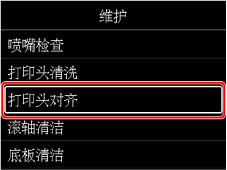
将出现打印头对齐屏幕。
-
选择手动。
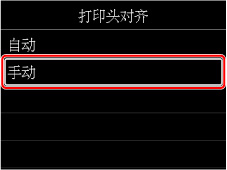
将出现确认屏幕。
-
选择是。
 注释
注释-
如果未执行自动打印头对齐,会出现一条信息。 在这种情况下,选择是,按OK按钮,然后执行自动打印头对齐。
将出现介质类型选择屏幕。
-
-
选择要使用的纸张。
-
将准备好的纸张装入信息中指定的纸张来源。
-
选择OK。
将打印打印头对齐图案。
-
显示图案是否正确打印?时,请确认图案是否正确打印,如果正确,选择是。
-
查看信息并选择下一步。
显示打印头位置对齐调整值的输入屏幕。
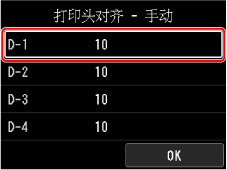
-
对照图案并选择每列中带有直线的图案的编号。
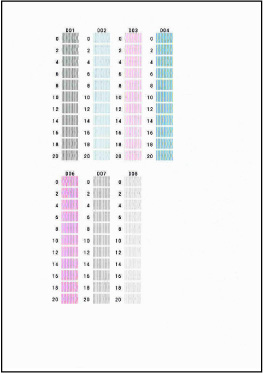
 注释
注释-
对照图案并选出产生弯曲的竖直线条最少的设置。
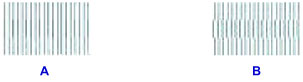
A: 竖直线条
B: 弯曲的竖直线条
-
-
重复此步骤,直至在所有列中完成输入图案编号,选择OK。
-
出现完成信息时,选择OK。

